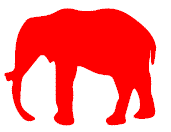Questa guida si propone di aiutarvi ad ottimizzare Windows per la vostra ADSL con l'aiuto di alcuni software freeware.
1. TCP Optimizer: facile e veloce tweaker che non necessita di molte conoscenze tecniche.
2. Doctor TCP: altro programma free un pò più tecnico, in quanto i valori vanno inseriti manualmente e facendo vari calcoli.
Entrambi i software, guida compresa, potete scaricarli da qui, oppure anche alla sezione "Download" o sulla barra laterale "Guida e Programmi".
1. TCP Optimizer: facile e veloce tweaker che non necessita di molte conoscenze tecniche.
2. Doctor TCP: altro programma free un pò più tecnico, in quanto i valori vanno inseriti manualmente e facendo vari calcoli.
Entrambi i software, guida compresa, potete scaricarli da qui, oppure anche alla sezione "Download" o sulla barra laterale "Guida e Programmi".
TCP Optimizer
Una volta scaricato decomprimetelo in una cartella e lanciate il programma:
Questa è la schermata che vedrete (non fate caso ai valori):

Ora, anche se con questo programma è possibile impostare settaggi personalizzati, noi useremo l'ottimizzazione automatica.
Andate sulla barra di scorrimento e fatela scorrere (a destra o a sinistra) fino a che sopra di essa la voce "Connection Speed" segnate il valore esatto della velocità massima in download della vostra adsl in Kilobit per secondo: per conoscere questo valore basta leggere a fondo pagina dove è riportato un esempio per calcolare la vostra adsl, altrimenti andate sul contratto della vostra adsl o chidere al vostro Internet Provider (es.: adsl 1,2 mega = 1280kbit/s).
Basta dividere per 8.. quindi:

Se vogliamo fare un test di prova...
|
Una volta impostato questo valore clicchiamo su "optimal settings" che troviamo in basso a destra e andiamo sull' opzione "PPPoE DSL" a destra della schermata sotto MTU: se utilizziamo questo protocollo per la connessione a Internet spuntiamo il quadratino vicino a questa voce.
Fatto questo non ci rimane che cliccare su "apply changes" e poi su "exit" e infine il programma ci chiederà se vogliamo riavviare il sistema: clicchiamo su "yes" e al riavvio l'ottimizzazione sarà completata.
Infine vi ricordo che nel caso abbiate bisogno di ripristinare le impostazioni originali di Windows riguardo al protocollo TCP/IP potete farlo con TCP Optimizer cliccando su "File" -> Restore Windows default settings.
Doctor TCP

Quando si riscontra una lentezza più di quando dovrebbe essere, bisogna controllare ed eventualmente apportare alcune modifiche al registro se non è configurato in modo ottimale.
Comunque questi, diciamo piccoli inconvenienti, si riscontrano spesso nei S.O. Windows 95 98 o Millenium, difficilmente in Windows NT 2000 o XP.
Sono diversi i miglioramenti da apportare al registro per adeguarlo alla banda larga ADSL.Conviene comunque usare delle apposite utilità invece di configurare manualmente il registro.
Iniziamo a dare un'occhiata alle principali impostazioni da effettuare:
- La prima modifica riguarda un'impostazione nota come TCP Receive Window o RWIN che determina la quantità di dati ricevibili dal computer prima che il sistema riconosca le informazioni ricevute. Se il valore di RWIN è troppo basso, il sistema subirà un rallentamento, poiché più lenta sarà la procedura di riconoscimento di ogni pacchetto di dati necessaria per passare ai dati successivi. Se, al contrario, RWIN è impostato a un valore troppo alto, tale funzione potrebbe non riuscire a supportare il flusso di dati e alcuni pacchetti potrebbero perdersi o danneggiarsi.
- La seconda modifica è applicabile all'impostazione denominata MTU (Maximum Transmission Unit) e si riferisce al più grande pacchetto di dati che una rete può trasmettere. Se l'impostazione di MTU non è adeguata alla dimensione dei pacchetti da trasferire, la comunicazione deve essere frazionata in più pacchetti, con un conseguente rallentamento.
- Un'altra impostazione che può influire sulla velocità di connessione è la cosiddetta MSS (Maximum Segment Size). Il valore di MSS definisce il segmento più grande di dati TCP che Winsock può ricevere. Quando si stabilisce una connessione, i due sistemi coinvolti confrontano le reciproche impostazioni MSS e scelgono di utilizzare il valore più piccolo. Se il valore di MSS impostato per il vostro sistema è troppo basso, il trasferimento dei dati richiederà più tempo.
Comunque un'altra soluzione sarebbe quella di usare l'utilità DoctorTcp in questa maniera:
MTU:
1. Lanciate il file DoctorTCP.exe: si aprirà una finestra come quella che segue.
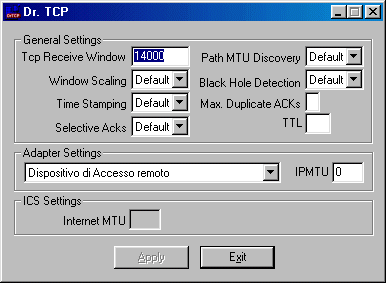
2. Se la connessione è PPPoA cliccare sul menu a tendina sotto la scritta Adapter Settings eselezionare Dispositivo di Accesso Remoto dopo di che speicifcare affianco a IPMTU il valore di MTU che si vuole utilizzare.
3. Se invece la connessione è una connessione PPPoE cliccare sul menu a tendina sotto la scritta Adapter Settings e selezionare la scheda ethernet a cui è collegato il modem dopo di che speicifcare affianco a IPMTU
il valore di MTU che si vuole utilizzare.
4. Cliccare il tasto Apply e poi il tasto Exit e riavviare il computer.
Questa è una tabella di report dell' MTU:

Quindi se ne duce che se la connessione usata è una PPPoA conviene portare l'mtu a 1500 mentre se la connessione è una PPPoE conviene portare l'mtu a 1492.
Attenzione non tutte le schede ethernet tollerano un settaggio mtu di 1492 per cui conviene verificare che il settaggio vada bene.
Ecco come fare:
Un volta modificato l'mtu cliccare su Start -> Esegui -> cmd e digitate quanto segue:
ping -f -l 1464 www.microsoft.com
Con questo comando possiamo capire se la nostra scheda è in grado di spedire informazioni per 1464 bytes .
Se si riceve un "packet needs to be fragmented" vuol dire che il settaggio non va bene e si dovrà ridurre l'mtu ulteriormente. Riprovare il ping abbassando il valore 1464 gradualmente finchè non vi sarà più l'errore packet needs to be fragmented per stabilire il max mtu.
RWIN:
Esiste una equazione per calcolare l'rwin ideale:
Tempo di ping medio, aumentato del 50%, moltiplicato alla velocità della propria connessione in kbit, diviso 8.
Le velocità di solito usate dall'ADSL sono la 4 Mega (ossia 4096k/512k) oppure 640 Kbit e 256 Kbit:
Il tempo di ping o latenza, varia a seconda del sito che ci si collega.
Per sapere quant'e': Start -> Esegui -> cmd e digitate ping,
ping www.google.it
In basso si legge il tempo approssimativo, percorsi andata/ritorno in millisecondi, minimo massimo e
medio. Conviene fare diverse prove con diversi siti e calcolare il ping medio ottenuto. Si aumenti del 50% tale valore, ottenendo il valore da inserire in equazione. Si ricodi che se il valore ottenuto è inferiore a 8000 bytes si suggerisce di mantenere comunque il valore di 8000.
1. Lanciare il file DoctorTCP.exe : verrà visualizzata una finestra come quella che segue.
2. Cliccare nella finestrella bianca affianco a Tcp Receive Window e inserire il valore che si preferisce (nell'esempio 14.000).
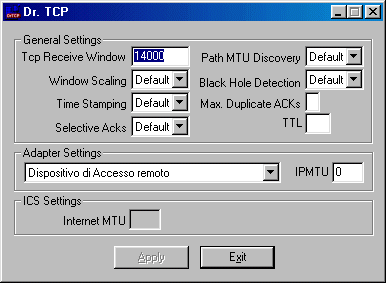
3. Cliccare il tasto Apply -> Exit e riavviate il computer.
Verificare quali sono gli attuali settaggi di RWIN e MTU in questo modo:
Sulla pagina del Tweak Test di DSLReports cliccare sul tasto START e attendete che il test venga eseguito.
Al termine si attiverà il tasto RESULTS e si verrà mandati sulla pagina dei risultati.
RWIN è l'attuale valore impostato (nell'esempio 14.000), mentre Max size packet send/recd indica l'mtu.